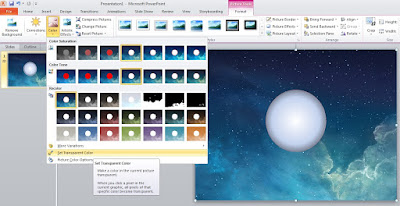Здравейте! Днес следвайки стъпките ще получите интересен анимиран ефект на въртяща се земя върху нощно небе с помощта на програмата Power Point 2010.
Да започваме!
1. Намерете изображение от интернет на нощтно небе. И го инсъртнете/добавете към слайд в отворен празен файл на Power Point 2010. Разширете снимката върху целия слайд, ако е необходимо.
2. Изрисувайте кръг от Insert / Shapes / Oval в центъра на слайда. За да сте сигурни, че ще изрисувате идеален кръг, докато рисувате овала, дръжте клавиша Shift. Премахнете външното очертание на кръга от Drawing Tools / Format/ Shape Styles / Shape Outline / No outline. и дайте запълване на кръга с червен цвят.
3. Дублирайте кръга ( натиснете Cntrl+D) и преместете дупликата настрани от работата.
4. Селектирайте снимката и кръга, който остана в слайда и с десен клик на мишката, изберете Save as Picture. В диалоговия прозорец изберете типа на файла да е PNG. Съхранете снимката в същата папка, където е презентацията ви.
5. Изтрийте от слайда снимката и кръга.
6. Вмъкнете PNG снимката, която съхранихте в предната стъпка. Поставете я така, че напълно да покрие слайда.
7. Убедете се, че снимката е селектирана и изберете Format / Color / Set Transparent Color. Kликнете върху кръга, той ще стане трансперант (прозрачен) и ще виждате белия слайд зад снимката, което ще изглежда като дупка в снимката.
8. Десен клик върху снимката и изберете Send to Back.
9. Вземете дублирания кръг и го поставете точно върху белия отвор.
10. Кликнете с десен бутон на мишката и изберете Format (Auto)Shape.
В Fill секцията изберете Gradient Fill. От Type листата изберете Radial. В секцията Direction изберете 2nd color (два цвята в центъра) in the center.
В Gradient Stops линията левия стопер да е на 0%, десния на 100%, а средния на 50%. Селектирайте левия стопер и задайте бял цвят в Cоlor за десния-черен. Затворете диалоговия прозорец.
11. Десен клик върху кръга и изберете Order> Send to Back или Send Backward.
12. Намерете снимка на света... Или свалете тази от тук.
Вмъкнете изображението.
13. Изрисувайте правоъгълник със същия размер като на картата, която вмъкнахте в горната стъпка. Сега изтрийте изображението с картата.
14. Десен клик върху правоъгълника и изберете Format (Auto)Shape. Махнете външното очертание.
Във Fill секцията изберете Picture or Texture Fill, и вмъкнете изображението с картата от по-горе.
В частта Transparency задайте 50% прозрачност.
15. Десен клик върху картата и изберете Send to Back / Send Backward. Трябва да е зад снимката с небето, но пред белия кръг. Трябва да имате това.
16. Изместете картата в ляво на слайда. За да сте сигурни, че измествате добре хоризонтално, натиснете SHift и влачете.
17. Изберете картата и след това Animations / Animation Pane. Изберете Add Animation / Motion Paths / Lines; След това изберете Right от лентата с Effect Options.
18. Изберете линията показваща пътя и преоразмерете, така че да тръгва от лявата част на слайда и да стига до дясната част на кръга.
Кликнете върху бутона Preview Animation, за да се убедите, че сте избрали правилната анимация. Ако е необходимо направете допълнителни корекции в размера и линията на пътя за движение.
19. Нека направим подходяща скорост на движение. Изберете Effect Options и изберете 0 сек на Smooth Start и на Smooth End.
20. В същия прозорец изберете Timing. От листа с Repeat изберете Until Next Click и натиснете ОК.
21. Запишете презентацията си и през Slide Show вижте разултата. Ако има накъсвания и виждаме сиви части при превъртането на картата през кръга, направете необходимите промени. На нас се наложи да изтеглим към слайда картата и пътя го измествахме, докато не паснаха идеално нещата. Малко повече търпение и ефекта е на лице...
Успех!
изт. http://www.ellenfinkelstein.com/pptblog/animate-a-revolving-earth/
ОЩЕ УРОЦИ НА POWERPOINT >>